Parcourir est un navigateur de texte moderne qui prend en charge les graphiques, y compris la vidéo. Oui, tu l'as bien lu! Il prend en charge HTML5, CSS3, JavaScript, les photos, le contenu WebGL et bien sûr, il prend également en charge la vidéo. Techniquement parlant, ce n'est pas vraiment un navigateur, mais une sorte de terminal frontal de navigateur. Il utilise Firefox sans tête pour rendre la page Web, puis la convertit en art ASCII. Selon le développeur, Browsh réduit considérablement la bande passante et augmente la vitesse de navigation. Une autre fonctionnalité intéressante de browsh est que vous pouvez ssh depuis, par exemple, un vieil ordinateur portable, vers un ordinateur ordinaire sur lequel vous avez installé Browsh, et parcourir les pages Web HTML5 sans trop de décalage. Browsh est gratuit, open source et multiplateforme.
Installer le navigateur de texte de navigation
Browsh utilise Firefox sans tête, vous devez donc avoir Firefox version 57 ou ultérieure sur votre système.
Browsh est disponible en AUR , vous pouvez donc l'installer à l'aide de n'importe quel assistant AUR.
Utilisation de Yay :
$ yay -S browsh-bin
Pour les autres distributions Linux, téléchargez les binaires depuis la page des versions et installez-le manuellement.
Une image Docker est également disponible. Installez Docker comme décrit dans les liens suivants.
Une fois Docker installé, vous pouvez exécuter Browsh à l'aide de la commande :
$ docker run --rm -it browsh/browsh
Utilisation
Pour lancer Browsh, exécutez la commande suivante :
$ browsh
Voici à quoi ressemble Browsh en action.
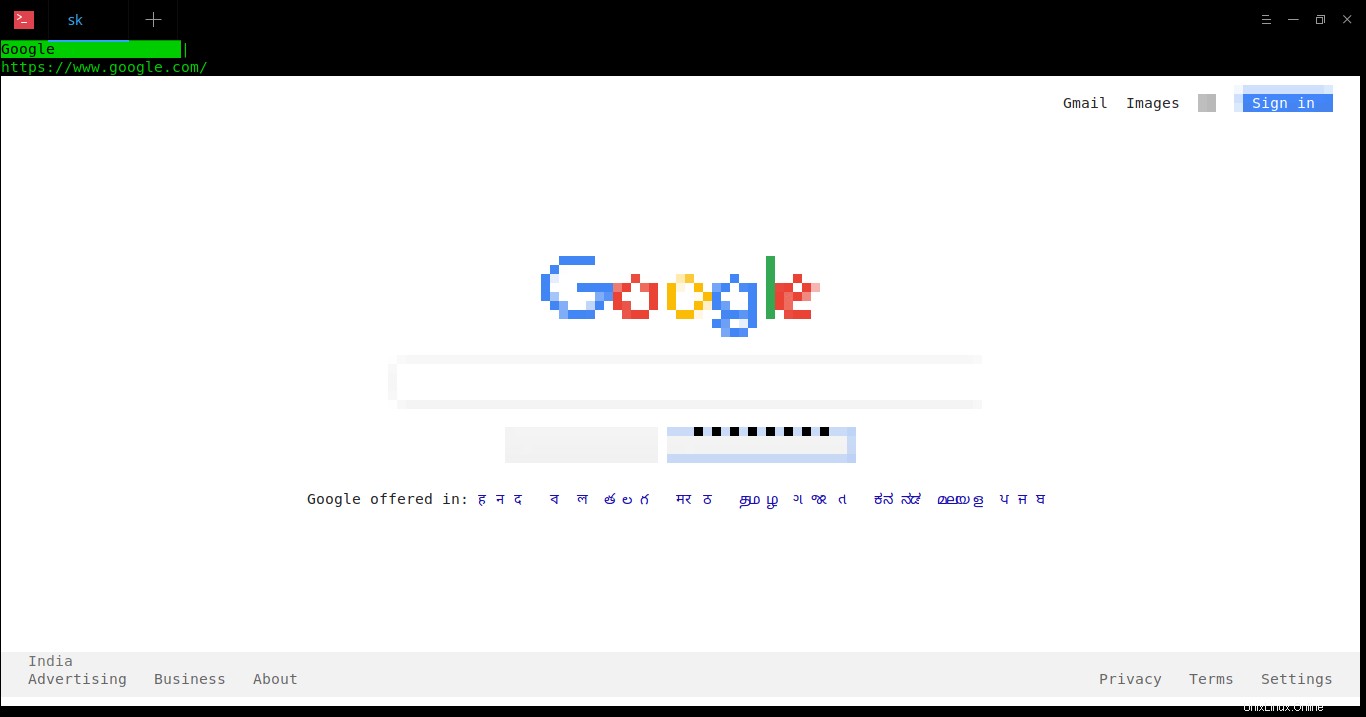
Navigateur de texte de navigation en action
Cool, ouais ?
Browsh peut rendre tout ce que Firefox peut faire. Ainsi, vous pouvez parcourir tous les sites Web.
Voici à quoi ressemble le blog OSTechNix dans Browsh.
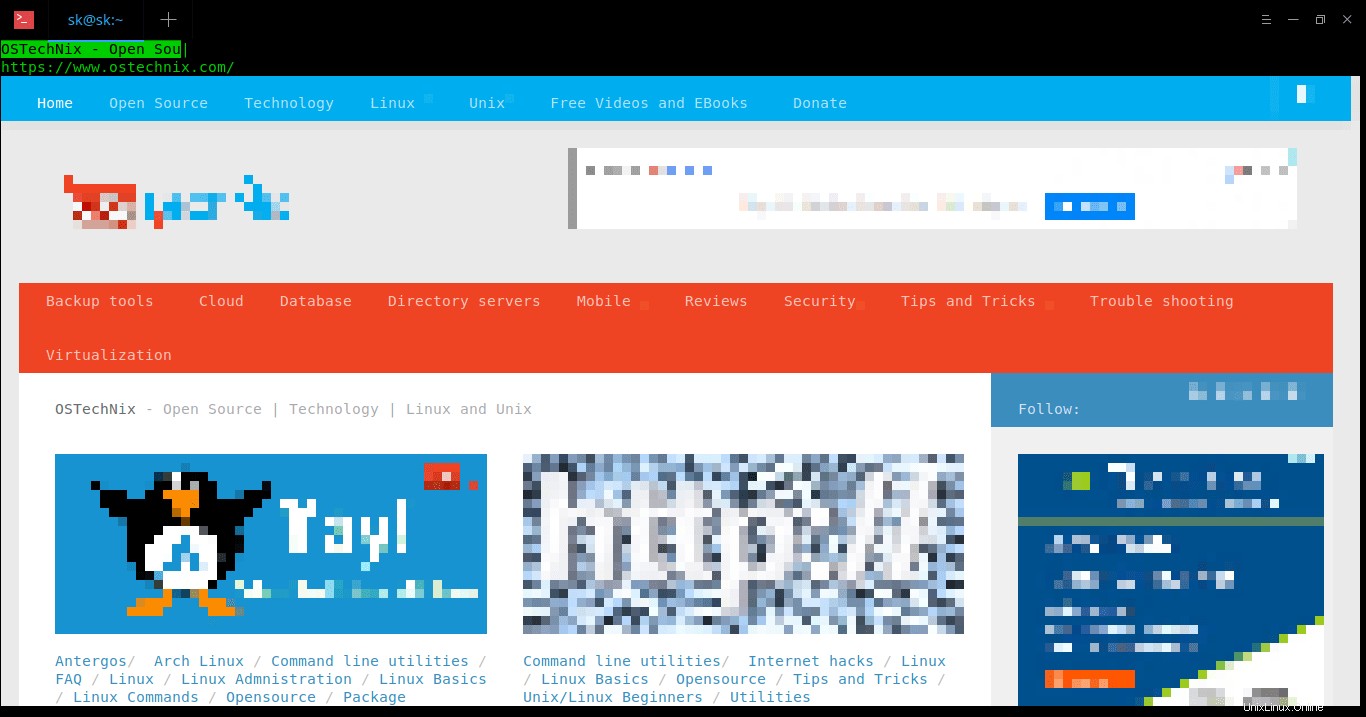
Cliquez simplement sur le bouton gauche de la souris pour suivre les liens.
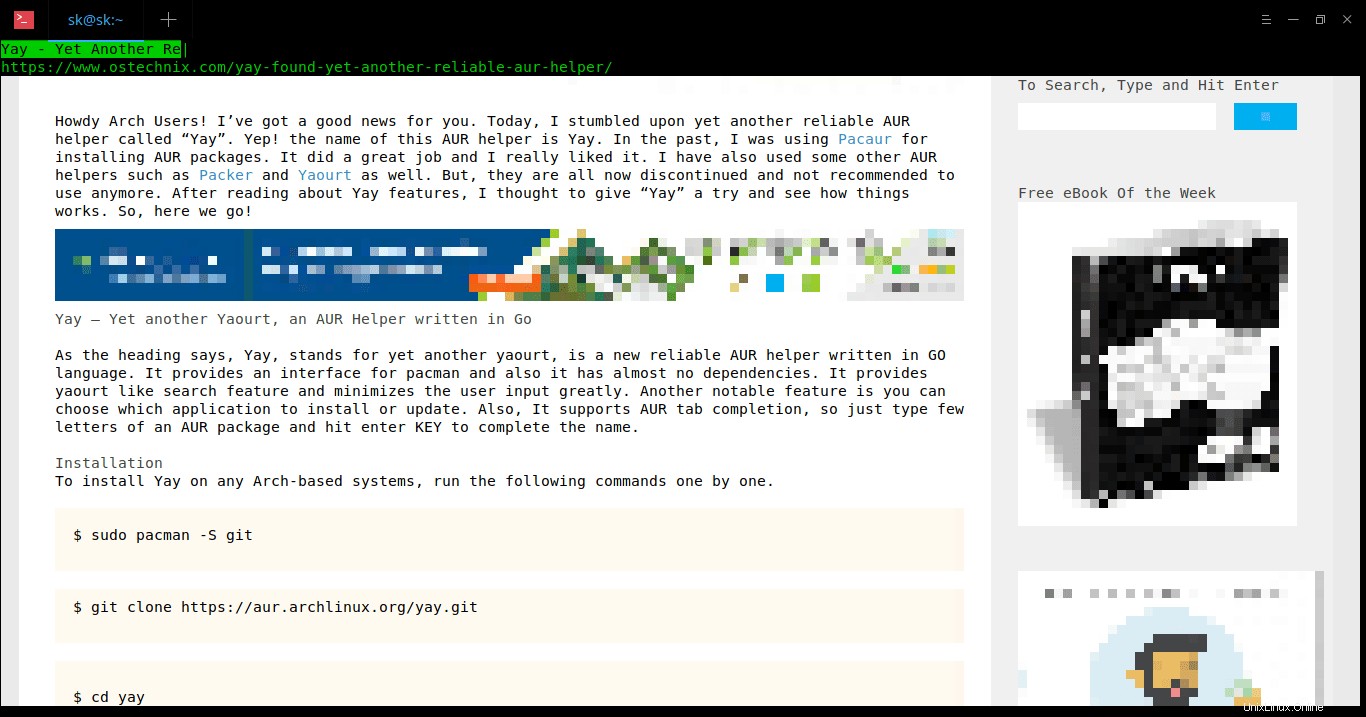
Pour recharger la page actuelle, appuyez sur CTRL+r .
Vous voulez ouvrir un nouvel onglet ? Appuyez simplement sur CTRL+t .

Lorsque plusieurs onglets sont ouverts, vous pouvez passer à l'onglet suivant en utilisant CTRL+TAB . Pour fermer l'onglet actuellement actif, appuyez sur CTRL+w .
Vous voulez faire une capture d'écran d'une page ? Browsh a aussi cette option. Appuyez sur ALT+MAJ+p . La barre d'état affichera le chemin enregistré.
Comme je l'ai déjà mentionné, vous pouvez également regarder des vidéos.
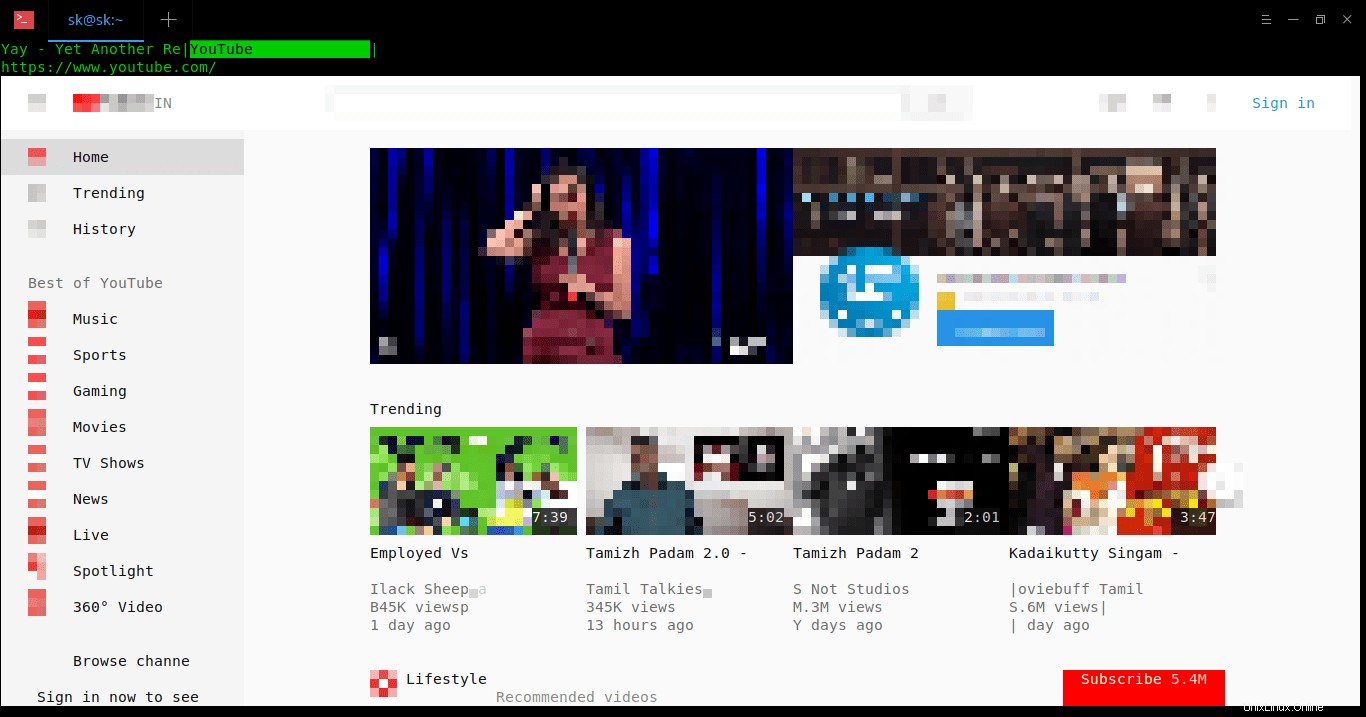
Les raccourcis clavier
Voici la liste des raccourcis clavier pour utiliser le navigateur textuel Browsh.
- F1 - Ouvre la documentation ;
- TOUCHES FLÉCHÉES , PGUP , PGDN - Défilement ;
- CTRL+q - Quittez le navigateur ;
- CTRL+l - Focalisez la barre d'URL ;
- RETOUR ARRIÈRE - Remonter dans l'historique ;
- CTRL+r - Recharger la page ;
- CTRL+t - Ouvrir un nouvel onglet ;
- CTRL+w - Fermer l'onglet ;
- CTRL+TAB - Passer à l'onglet suivant ;
- ALT+MAJ+p - Prend une capture d'écran.
- ALT+m - Bascule en mode monochrome. Il est utile pour surmonter les problèmes de rendu sur les terminaux plus anciens ;
- ALT+u - Bascule l'agent utilisateur entre un ordinateur de bureau et un appareil mobile. Utile pour les petits terminaux qui souhaitent utiliser une mise en page plus adaptée.
Démo SSH en direct
Si vous ne souhaitez pas l'installer, vous pouvez visionner la démo pour savoir comment fonctionne Browsh en exécutant la commande suivante depuis votre Terminal.
$ ssh brow.sh
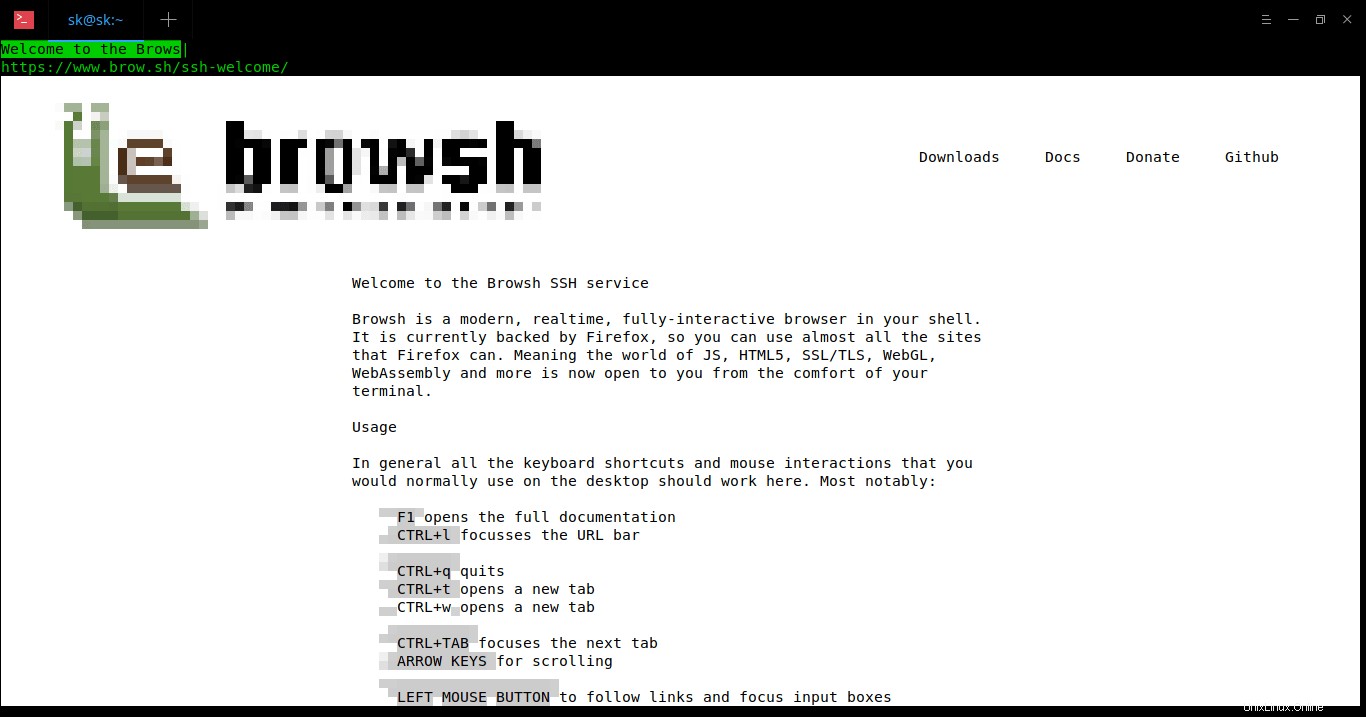
La démo se ferme automatiquement après 5 minutes, alors dépêchez-vous de tester tout ce que vous vouliez savoir dans les 5 minutes.
Pour des instructions plus détaillées, regardez la vidéo suivante.
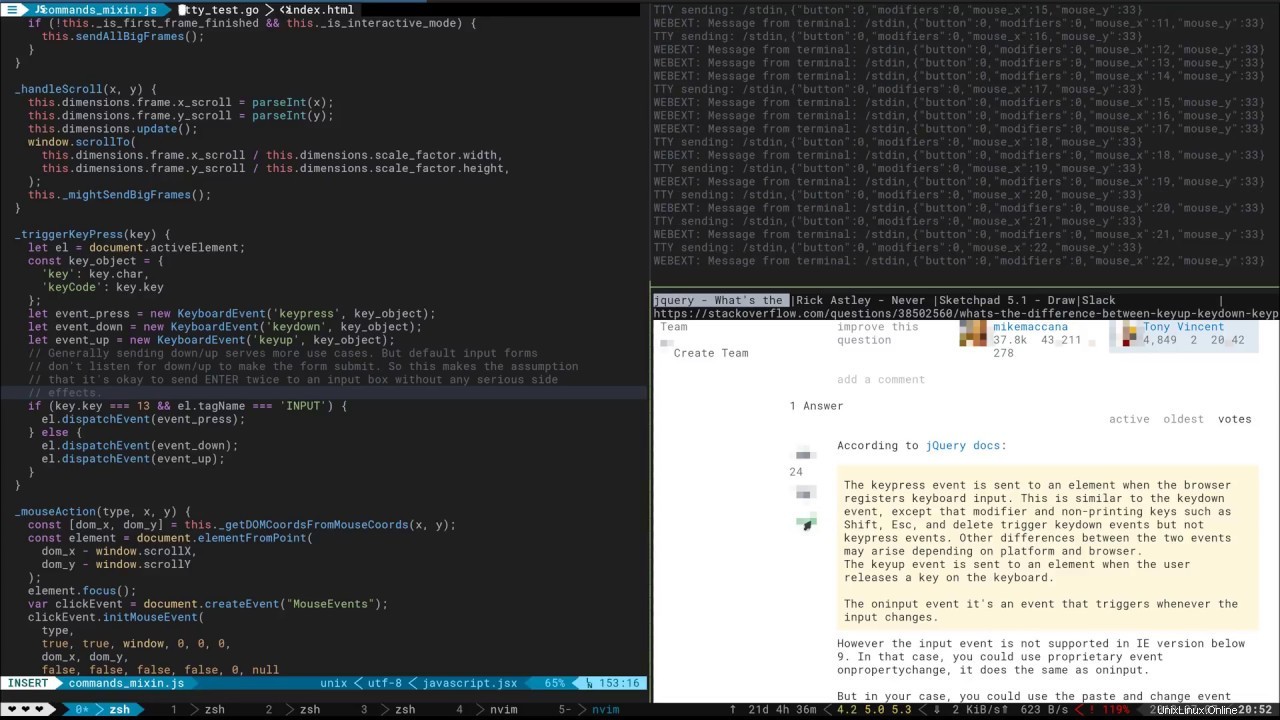

Je trouve cette façon très cool et fascinante de naviguer sur Internet, sans quitter le Terminal. Browsh résout le problème pour ceux qui ne peuvent pas se permettre un Internet rapide et bon marché. Browsh peut être exécuté sur une machine virtuelle distante et sa sortie légère est accessible via SSH/Mosh ou son service HTML. Alors maintenant, même si vous n'avez qu'une connexion 3kb/s, vous pouvez toujours accéder à tous les sites que le reste du monde peut.